- Pubblicato da Sara Malucelli
- In guida
Clienti
![]()
Per accede all’elenco delle persone fisiche o giuridiche per cui è stata rilasciata una documentazione premere la voce “Clienti” nel menu principale. Questi possono essere non solo i Proprietari, ma anche gli Utilizzatori e le figure terze coinvolte nella gestione dell’impianto.
ELENCO CLIENTI

Analizzando nel dettaglio la vista elenco, è possibile:
- modificare il numero di elementi visualizzati per ciascuna pagina tramite l’apposito menu a tendina “elementi per pagina”;
- effettuare ricerche globali sull’intero elenco utilizzando l’apposita barra di ricerca;
- esportare la vista in formato pdf e xls tramite i bottoni sulla destra.
Per effettuare ricerche su una o più colonne della vista, ad esempio per visualizzare tutti i clienti residenti a Forlì, o, ancora più nel dettaglio, tutti quelli residenti in via Cervese, è possibile servirsi dei box di ricerca presenti sulle singole colonne.
Per effettuare operazioni sul singolo cliente servirsi degli appositi pulsanti azione (vedi sez. PULSANTI AZIONE per maggiori dettagli sulle specifiche funzionalità).
NUOVO CLIENTE
Per inserire l’anagrafica di un nuovo cliente premere il pulsante “Nuovo” in alto a destra.
Nella schermata successiva inserire i dati del cliente facendo particolare attenzione ai campi obbligatori, contrassegnati da un asterisco. Premere “Salva” per confermare i dati e tornare all’elenco dei clienti.
PULSANTI AZIONE
Una volta tornati nella schermata di elenco sarà possibile agire sui dati del cliente tramite gli appositi comandi azione mostrati di seguito.
![]()
- Appuntamento: Consente di assegnare un appuntamento al cliente selezionato. Per maggiori dettagli sull’inserimento vedere la sezione “Appuntamenti”
- Dettagli: Apre la schermata di dettaglio del cliente, elencandone in aggiunta la lista degli indirizzi.
- Modifica: Consente di apportare modifiche all’anagrafica cliente.
- Ubicazioni: Apre la vista degli indirizzi assegnati al cliente.
- Utente: Gestione dell’accesso del cliente alla propria area riservata. (Vedi sez. UTENTE per maggiori dettagli)
- Elimina: Elimina il cliente.
UTENTE
- Nella maschera mostrata, inserire una nuova password e premere “Salva” per abilitare l’utente. La username viene assegnata di default dal sistema.
Consegnare al cliente queste credenziali per consentirgli l’accesso alla propria area riservata e permettergli di visualizzare tutta la documentazione in essere sugli impianti di sua competenza.
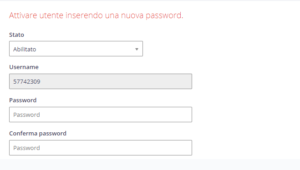
Per disabilitare l’accesso all’area riservata, rientrare in questa schermata, selezionare “Disabilitato“ dal menu “Stato” e premere nuovamente il bottone “Salva”.

